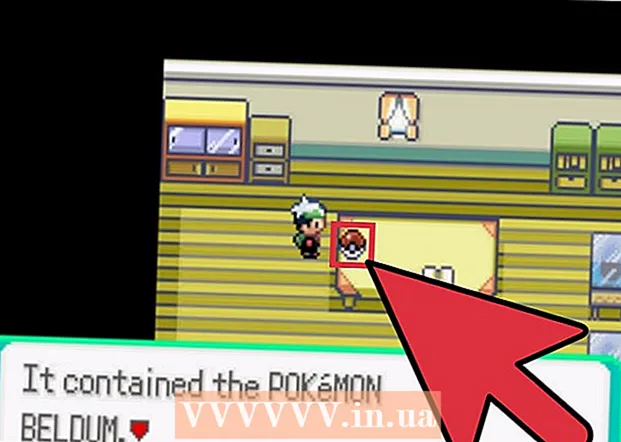Inhalt
- Schritte
- Methode 1 von 3: Microsoft Excel
- Methode 2 von 3: OpenOffice Calc
- Methode 3 von 3: Google Tabellen
CSV-Dateien (Comma Separated Values) sind Dateien, die Daten aus einer Tabelle im Textformat enthalten (z. B. E-Mail-Kontaktinformationen). Obwohl CSV-Dateien von vielen Programmen und Textverarbeitungsprogrammen geöffnet werden können, lassen sich die darin enthaltenen Informationen viel bequemer in einem Tabellenkalkulationseditor wie Microsoft Excel, OpenOffice Calc oder Google Sheets anzeigen. Klicken Sie im Menü "Datei" auf "Öffnen", wählen Sie die CSV-Datei aus und ändern Sie dann die Trennzeicheneinstellungen, wenn die Daten nicht korrekt übertragen werden. Sie können die gleichen Schritte in Google Sheets ausführen, aber nur dort müssen Sie die Datei zuerst auf den Google-Server hochladen. Halten Sie wichtige Daten in bester Ordnung!
Schritte
Methode 1 von 3: Microsoft Excel
 1 Starten Sie Microsoft Excel auf Ihrem Computer.
1 Starten Sie Microsoft Excel auf Ihrem Computer. 2 Klicken Sie auf das Menü "Datei" in der oberen linken Ecke des Fensters und wählen Sie "Öffnen". Auf dem Bildschirm sollte ein Fenster zum Auswählen von Dateien auf dem Computer erscheinen.
2 Klicken Sie auf das Menü "Datei" in der oberen linken Ecke des Fensters und wählen Sie "Öffnen". Auf dem Bildschirm sollte ein Fenster zum Auswählen von Dateien auf dem Computer erscheinen. - Alternativ können Sie drücken Strg+Ö (Windows) oder ⌘ Befehl+Ö (Mac).
 3 Wählen Sie die CSV-Datei aus und klicken Sie auf Öffnen. Der Inhalt der Datei wird in einer neuen Excel-Tabelle angezeigt.
3 Wählen Sie die CSV-Datei aus und klicken Sie auf Öffnen. Der Inhalt der Datei wird in einer neuen Excel-Tabelle angezeigt.  4 Klicken Sie auf die Registerkarte Daten, um auf die Option Text nach Spalten zuzugreifen (optional). Wenn Excel den gesamten Text aus CSV in einer einzigen Spalte anzeigt, ermöglicht diese Option dem Programm, die Daten besser zu konvertieren. Die Registerkarte Daten befindet sich in der Menüleiste am oberen Rand des Fensters. Dort werden auch verschiedene Möglichkeiten zum Arbeiten mit Daten angezeigt.
4 Klicken Sie auf die Registerkarte Daten, um auf die Option Text nach Spalten zuzugreifen (optional). Wenn Excel den gesamten Text aus CSV in einer einzigen Spalte anzeigt, ermöglicht diese Option dem Programm, die Daten besser zu konvertieren. Die Registerkarte Daten befindet sich in der Menüleiste am oberen Rand des Fensters. Dort werden auch verschiedene Möglichkeiten zum Arbeiten mit Daten angezeigt. - Wenn Sie nur bestimmte Spalten teilen möchten, klicken und bewegen Sie den Cursor, um die Spalten zu markieren, die Sie teilen möchten.
 5 Klicken Sie auf der Registerkarte "Daten" auf die Schaltfläche "Text nach Spalten". Dadurch gelangen Sie zum Spaltenassistenten.
5 Klicken Sie auf der Registerkarte "Daten" auf die Schaltfläche "Text nach Spalten". Dadurch gelangen Sie zum Spaltenassistenten.  6 Wählen Sie die Option Getrennt aus und klicken Sie dann auf Weiter. Das Trennzeichen setzt die Grenze zwischen den Datenpunkten in der Textdatei (in unserem Fall ist es ein Komma).
6 Wählen Sie die Option Getrennt aus und klicken Sie dann auf Weiter. Das Trennzeichen setzt die Grenze zwischen den Datenpunkten in der Textdatei (in unserem Fall ist es ein Komma).  7 Aktivieren Sie das Kontrollkästchen neben der Option Komma und klicken Sie auf Fertig. Der gesamte Text, der zuvor durch Kommas getrennt war, wird nun in separate Spalten eingefügt.
7 Aktivieren Sie das Kontrollkästchen neben der Option Komma und klicken Sie auf Fertig. Der gesamte Text, der zuvor durch Kommas getrennt war, wird nun in separate Spalten eingefügt.
Methode 2 von 3: OpenOffice Calc
 1 Herunterladen und ausführen OpenOffice Calc. Wählen Sie Ihr Betriebssystem aus dem Dropdown-Menü aus und klicken Sie auf "Download". Führen Sie die Installationsdatei aus und wählen Sie aus, welches "The OpenOffice"-Produkt Sie in die Installation einbeziehen möchten. Sie benötigen nur OpenOffice Calc, um CSV-CSV-Dateien zu öffnen.
1 Herunterladen und ausführen OpenOffice Calc. Wählen Sie Ihr Betriebssystem aus dem Dropdown-Menü aus und klicken Sie auf "Download". Führen Sie die Installationsdatei aus und wählen Sie aus, welches "The OpenOffice"-Produkt Sie in die Installation einbeziehen möchten. Sie benötigen nur OpenOffice Calc, um CSV-CSV-Dateien zu öffnen. - OpenOffice ist eine kostenlose Software.
 2 Öffnen Sie das Menü Datei in der oberen linken Ecke des Fensters und wählen Sie Öffnen. Danach erscheint auf dem Bildschirm ein Fenster zur Auswahl von Dateien auf dem Computer.
2 Öffnen Sie das Menü Datei in der oberen linken Ecke des Fensters und wählen Sie Öffnen. Danach erscheint auf dem Bildschirm ein Fenster zur Auswahl von Dateien auf dem Computer.  3 Wählen Sie die CSV-Datei aus und klicken Sie auf Öffnen. Die Datei wird in einem neuen OpenOffice Calc-Blatt geöffnet.
3 Wählen Sie die CSV-Datei aus und klicken Sie auf Öffnen. Die Datei wird in einem neuen OpenOffice Calc-Blatt geöffnet.  4 Klicken Sie auf das Menü Daten und wählen Sie Text nach Spalten (optional). Wenn das Programm die Daten schlecht trennt, stellen Sie das Trennzeichen selbst ein. Die Registerkarte Daten befindet sich in der Menüleiste am oberen Rand des Fensters.
4 Klicken Sie auf das Menü Daten und wählen Sie Text nach Spalten (optional). Wenn das Programm die Daten schlecht trennt, stellen Sie das Trennzeichen selbst ein. Die Registerkarte Daten befindet sich in der Menüleiste am oberen Rand des Fensters. - Wenn Sie nur bestimmte Spalten teilen möchten, klicken und bewegen Sie den Cursor, um die Spalten zu markieren, die Sie teilen möchten.
 5 Klicken Sie unter der Überschrift Trennzeicheneinstellungen auf das Optionsfeld Teilen.
5 Klicken Sie unter der Überschrift Trennzeicheneinstellungen auf das Optionsfeld Teilen. 6 Aktivieren Sie das Kontrollkästchen neben der Option Komma und klicken Sie auf Fertig. Der gesamte Text, der zuvor durch Kommas getrennt war, wird nun in separate Spalten eingefügt.
6 Aktivieren Sie das Kontrollkästchen neben der Option Komma und klicken Sie auf Fertig. Der gesamte Text, der zuvor durch Kommas getrennt war, wird nun in separate Spalten eingefügt.
Methode 3 von 3: Google Tabellen
 1 Starten Sie Ihren Browser, gehen Sie auf die Website Google Tabellen und melden Sie sich mit Ihrem Google-Konto an. Geben Sie Ihren Benutzernamen und Ihr Passwort ein und klicken Sie auf Anmelden.
1 Starten Sie Ihren Browser, gehen Sie auf die Website Google Tabellen und melden Sie sich mit Ihrem Google-Konto an. Geben Sie Ihren Benutzernamen und Ihr Passwort ein und klicken Sie auf Anmelden. - Die Nutzung von Google Sheets ist völlig kostenlos, erfordert jedoch ein Google-Konto.Wenn Sie kein Konto haben, klicken Sie auf "Konto erstellen" und folgen Sie dann den Anweisungen auf dem Bildschirm, um einen Benutzernamen und ein Passwort zu erstellen.
- Google Sheets kann auch über den übergeordneten Google Drive-Dienst verwendet werden.
 2 Klicken Sie auf die Schaltfläche "Dateiauswahlfenster öffnen" in der oberen rechten Ecke der Seite. Es sieht aus wie ein Ordnersymbol. Danach erscheint das Fenster "Datei öffnen" auf dem Bildschirm.
2 Klicken Sie auf die Schaltfläche "Dateiauswahlfenster öffnen" in der oberen rechten Ecke der Seite. Es sieht aus wie ein Ordnersymbol. Danach erscheint das Fenster "Datei öffnen" auf dem Bildschirm.  3 Klicken Sie auf den Reiter "Herunterladen". Sie sehen eine Oberfläche, in der Sie Ihre CSV-Datei hochladen können.
3 Klicken Sie auf den Reiter "Herunterladen". Sie sehen eine Oberfläche, in der Sie Ihre CSV-Datei hochladen können.  4 Ziehen Sie die CSV-Datei in das Upload-Fenster. Wenn der Download der Datei beginnt, wird ein Fortschrittsbalken auf dem Bildschirm angezeigt.
4 Ziehen Sie die CSV-Datei in das Upload-Fenster. Wenn der Download der Datei beginnt, wird ein Fortschrittsbalken auf dem Bildschirm angezeigt. - Alternativ können Sie in der Mitte des Downloadfensters auf die Schaltfläche „Datei auf Ihrem Computer auswählen“ klicken und die CSV-Datei auf Ihrem Computer auswählen.
 5 Warten Sie, bis die CSV-Datei heruntergeladen wurde. Wenn der Download abgeschlossen ist, wird die Datei automatisch in Google Tabellen geöffnet.
5 Warten Sie, bis die CSV-Datei heruntergeladen wurde. Wenn der Download abgeschlossen ist, wird die Datei automatisch in Google Tabellen geöffnet. - Je nach Größe der Datei kann dies von wenigen Sekunden bis zu mehreren Minuten dauern.
- Google Tabellen trennt automatisch alle Daten in der CSV-Datei unter Berücksichtigung des Kommas.